रिएक्ट हुक के साथ एक सुलभ नेविगेशन मेनूबार का निर्माण
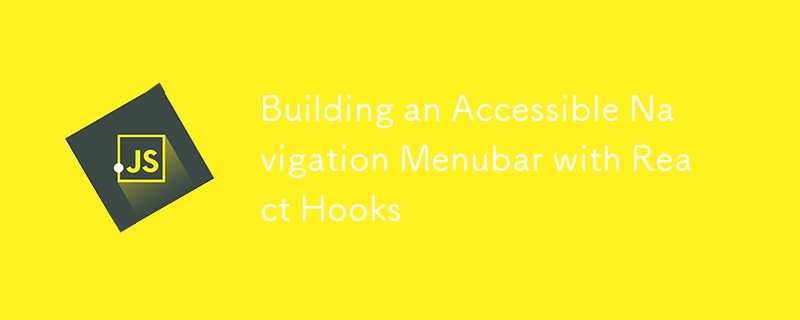
आकस्मिक रूप से प्रकाशित! अधिक जानकारी के लिए कृपया बाद में वापस आएँ!
परिचय
सुलभ वेब एप्लिकेशन बनाना सिर्फ एक अच्छा अभ्यास नहीं है - यह अब एक आवश्यकता है। हाल ही में, मुझे a11y पर फोकस के साथ एक नेविगेशन मेनूबार बनाने का अवसर मिला। जैसे-जैसे मैं शोध कर रहा था, मुझे एहसास हुआ कि वहां अधिकांश मेनूबार ARIA पैटर्न का अनुपालन नहीं करते हैं। उदाहरण के लिए, मेनू आइटमों को टैब करने के बजाय, क्या आप जानते हैं कि मेनूबार को तीर कुंजियों के साथ नेविगेट किया जाना चाहिए और अपना स्वयं का फोकस प्रबंधित करना चाहिए?
हालाँकि मुझे कुछ ट्यूटोरियल मिले, लेकिन अंततः मैंने उनका पूरी तरह से पालन नहीं किया। मैं यह इसलिए लिख रहा हूं क्योंकि मुझे लगता है कि मैंने जो बनाया वह साझा करने लायक है - यदि आपको भी छोटे घटकों और कस्टम हुक से लगाव है।
हालांकि मैं इस ब्लॉग को कुछ विकास चरणों के साथ तैयार करूंगा, मेरा लक्ष्य चरण-दर-चरण मार्गदर्शिका लिखना नहीं है। मुझे भरोसा है कि आप रिएक्ट की मूल बातें जानते होंगे और कस्टम हुक कैसे काम करते हैं।
मैं अभी केवल मुख्य कार्यान्वयन विवरण साझा कर रहा हूं, लेकिन भविष्य में जब मेरे पास अधिक समय होगा तो मैं इस लेख को कोड सैंडबॉक्स उदाहरण के साथ अपडेट करने की योजना बना रहा हूं।
हम क्या बना रहे हैं?
इस ब्लॉग के लिए, हम एक नेव मेनू बार की ओर निर्माण कर रहे हैं, जैसा कि आप कई वेब एप्लिकेशन के शीर्ष पर या किनारे पर देखते हैं। इस मेनू बार में, कुछ मेनू आइटम में उप मेनू हो सकते हैं, जो माउस के एंटर/छोड़ने पर खुलेंगे/बंद होंगे।
एचटीएमएल मार्कअप
सबसे पहले और सबसे महत्वपूर्ण, सिमेंटिक HTML और उपयुक्त भूमिकाएँ और ARIA विशेषताएँ पहुँच के लिए आवश्यक हैं। मेनूबार पैटर्न के लिए, आप यहां आधिकारिक दस्तावेज़ से अधिक पढ़ सकते हैं।
यहाँ उपयुक्त HTML मार्कअप के लिए एक उदाहरण दिया गया है:
ध्यान दें कि हम सिमेंटिक HTML के लिए बटन टैग का उपयोग कर रहे हैं। स्क्रीन पाठकों को सचेत करने के लिए बटन में aria-haspopup भी होना चाहिए। अंत में, मेनू स्थिति के आधार पर उपयुक्त एरिया-विस्तारित विशेषता निर्दिष्ट की जानी चाहिए।
अवयव
आइए उन घटकों के बारे में जानें जिनकी हमें आवश्यकता है। जाहिर है, हमें एक समग्र मेनू घटक के साथ-साथ एक मेनू आइटम घटक की भी आवश्यकता है।
कुछ मेनू आइटम में एक उप मेनू होता है जबकि कुछ में नहीं। उप मेनू वाले मेनू आइटम को होवर और कीबोर्ड इवेंट पर उप मेनू के खुलने/बंद होने की स्थिति को प्रबंधित करने की आवश्यकता होगी। इसलिए इसका अपना घटक होना आवश्यक है।
उप मेनू का अपना घटक भी होना चाहिए। हालाँकि उप मेनू भी केवल मेनू आइटम के लिए कंटेनर हैं, वे अपने राज्यों का प्रबंधन नहीं करते हैं या कीबोर्ड ईवेंट को संभाल नहीं पाते हैं। यह उन्हें शीर्ष स्तरीय नेविगेशन मेनू से अलग करता है।
मैंने इन घटकों को लिखना समाप्त कर दिया:
- मेनूबार की सबसे बाहरी परत के लिए NavMenu।
-
अलग-अलग मेनू आइटम के लिए मेनूआइटम.
- मेनूआइटमलिंक
- MenuItemWithSubMenu
- विस्तारित उप मेनू के लिए सबमेनू। MenuItem को उप मेनू में पुनरावर्ती रूप से नेस्ट किया जा सकता है।
फोकस प्रबंधन
बहुत स्पष्ट शब्दों में, "फोकस प्रबंधन" का मतलब केवल घटक को यह जानना है कि किस बच्चे का फोकस है। इसलिए जब उपयोगकर्ता का फोकस हटता है और वापस आता है, तो पहले से केंद्रित बच्चे को फिर से फोकस किया जाएगा।
फोकस प्रबंधन के लिए एक सामान्य तकनीक "रोविंग टैब इंडेक्स" है, जहां समूह में केंद्रित तत्व का टैब इंडेक्स 0 है, और अन्य तत्वों का टैब इंडेक्स -1 है। इस तरह, जब उपयोगकर्ता फोकस समूह में लौटता है, तो टैब इंडेक्स 0 वाले तत्व पर स्वचालित रूप से फोकस हो जाएगा।
NavMenu के लिए पहला कार्यान्वयन कुछ इस तरह दिख सकता है:
export function NavMenu ({ menuItems }) {
// state for the currently focused index
const [focusedIndex, setFocusedIndex] = useState(0);
// functions to update focused index
const goToStart = () => setCurrentIndex(0);
const goToEnd = () => setCurrentIndex(menuItems.length - 1);
const goToPrev = () => {
const index = currentIndex === 0 ? menuItems.length - 1 : currentIndex - 1;
setCurrentIndex(index);
};
const goToNext = () => {
const index = currentIndex === menuItems.length - 1 ? 0 : currentIndex 1;
setCurrentIndex(index);
};
// key down handler according to aria specification
const handleKeyDown = (e) => {
e.stopPropagation();
switch (e.code) {
case "ArrowLeft":
case "ArrowUp":
e.preventDefault();
goToPrev();
break;
case "ArrowRight":
case "ArrowDown":
e.preventDefault();
goToNext();
break;
case "End":
e.preventDefault();
goToEnd();
break;
case "Home":
e.preventDefault();
goToStart();
break;
default:
break;
}
}
return (
);
}
एरोडाउन द्वारा पेज को स्क्रॉल करने जैसी चीजों को रोकने के लिए e.preventDefault() मौजूद है।
यहां मेनूआइटम घटक है। आइए बस एक सेकंड के लिए उप मेनू वाले आइटमों को अनदेखा करें। जब भी फोकस इंडेक्स बदलता है तो हम तत्व पर ध्यान केंद्रित करने के लिए यूज़इफेक्ट, यूज़प्रीवियस और एलिमेंट.फोकस() का उपयोग कर रहे हैं:
export function MenuItem ({ item, index, focusedIndex, setFocusedIndex }) {
const linkRef = useRef(null);
const prevFocusedIndex = usePrevious(focusedIndex);
const isFocused = index === focusedIndex;
useEffect(() => {
if (linkRef.current
&& prevFocusedIndex !== currentIndex
&& isFocused) {
linkRef.current.focus()
}
}, [isFocused, prevFocusedIndex, focusedIndex]);
const handleFocus = () => {
if (focusedIndex !== index) {
setFocusedIndex(index);
}
};
return (
ध्यान दें कि यह एक ऐसा टैग है जिसमें रेफरी (सबमेनस के साथ मेनू आइटम के लिए बटन) होना चाहिए, इसलिए जब उन पर ध्यान केंद्रित किया जाता है, तो डिफ़ॉल्ट कीबोर्ड व्यवहार अपेक्षित रूप से शुरू हो जाएगा, जैसे कि एंटर पर नेविगेशन। इसके अलावा, फोकस किए गए तत्व के आधार पर टैब इंडेक्स को ठीक से असाइन किया जा रहा है।
यदि फोकस इवेंट कुंजी/माउस इवेंट से नहीं है तो हम फोकस इवेंट के लिए एक इवेंट हैंडलर जोड़ रहे हैं। यहां वेब डॉक से एक उद्धरण दिया गया है:
यह न मानें कि सभी फोकस परिवर्तन कुंजी और माउस घटनाओं के माध्यम से आएंगे: स्क्रीन रीडर जैसी सहायक प्रौद्योगिकियां फोकस को किसी भी फोकस करने योग्य तत्व पर सेट कर सकती हैं।
सुधार #1
यदि आप ऊपर वर्णित उपयोग प्रभाव का पालन करते हैं, तो आप पाएंगे कि पहले तत्व पर फोकस होगा, भले ही उपयोगकर्ता ने नेविगेट करने के लिए कीबोर्ड का उपयोग नहीं किया हो। इसे ठीक करने के लिए, हम सक्रिय तत्व की जांच कर सकते हैं और केवल फोकस() को कॉल कर सकते हैं जब उपयोगकर्ता ने कुछ कीबोर्ड ईवेंट शुरू किया हो, जो फोकस को बॉडी से दूर स्थानांतरित कर देता है।
useEffect(() => {
if (linkRef.current
&& document.activeElement !== document.body // only call focus when user uses keyboard navigation
&& prevFocusedIndex !== focusedIndex
&& isCurrent) {
linkRef.current.focus();
}
}, [isCurrent, focusedIndex, prevFocusedIndex]);
तर्क पुन: उपयोग और कस्टम हुक
अब तक, हमारे पास कार्यात्मक NavMenu और MenuItemLink घटक हैं। चलिए उप मेनू वाले मेनू आइटम पर चलते हैं।
जैसा कि मैं इसे तेजी से बना रहा था, मुझे एहसास हुआ कि यह मेनू आइटम अधिकांश तर्क साझा करेगा
-
 कैसे regex का उपयोग करके PHP में कुशलता से कोष्ठक के भीतर पाठ निकालें] एक दृष्टिकोण PHP के स्ट्रिंग हेरफेर कार्यों का उपयोग करने के लिए है, जैसा कि नीचे प्रदर्शित किया गया है: $ फुलस्ट्रिंग = "इस (पाठ) को छोड़क...प्रोग्रामिंग 2025-04-06 पर पोस्ट किया गया
कैसे regex का उपयोग करके PHP में कुशलता से कोष्ठक के भीतर पाठ निकालें] एक दृष्टिकोण PHP के स्ट्रिंग हेरफेर कार्यों का उपयोग करने के लिए है, जैसा कि नीचे प्रदर्शित किया गया है: $ फुलस्ट्रिंग = "इस (पाठ) को छोड़क...प्रोग्रामिंग 2025-04-06 पर पोस्ट किया गया -
 HTML स्वरूपण टैगHTML स्वरूपण तत्व ] HTML हमें CSS का उपयोग किए बिना पाठ को प्रारूपित करने की क्षमता प्रदान करता है। HTML में कई स्वरूपण टैग हैं। इन टैगों ...प्रोग्रामिंग 2025-04-06 पर पोस्ट किया गया
HTML स्वरूपण टैगHTML स्वरूपण तत्व ] HTML हमें CSS का उपयोग किए बिना पाठ को प्रारूपित करने की क्षमता प्रदान करता है। HTML में कई स्वरूपण टैग हैं। इन टैगों ...प्रोग्रामिंग 2025-04-06 पर पोस्ट किया गया -
 जावास्क्रिप्ट में कई चर घोषित करने के लिए कौन सी विधि अधिक बनाए रखने योग्य है?] इसके लिए दो सामान्य दृष्टिकोण हैं: प्रत्येक चर को एक अलग लाइन पर घोषित करना: var चर १ = "हैलो, दुनिया!" var चर 2 = "परीक्षण ...प्रोग्रामिंग 2025-04-06 पर पोस्ट किया गया
जावास्क्रिप्ट में कई चर घोषित करने के लिए कौन सी विधि अधिक बनाए रखने योग्य है?] इसके लिए दो सामान्य दृष्टिकोण हैं: प्रत्येक चर को एक अलग लाइन पर घोषित करना: var चर १ = "हैलो, दुनिया!" var चर 2 = "परीक्षण ...प्रोग्रामिंग 2025-04-06 पर पोस्ट किया गया -
 Visual Studio 2012 में DataSource संवाद में MySQL डेटाबेस कैसे जोड़ें?] यह लेख इस समस्या को संबोधित करता है और एक समाधान प्रदान करता है। इसे हल करने के लिए, यह समझना महत्वपूर्ण है कि MySQL के लिए आधिकारिक विजुअल स्टूडियो...प्रोग्रामिंग 2025-04-06 पर पोस्ट किया गया
Visual Studio 2012 में DataSource संवाद में MySQL डेटाबेस कैसे जोड़ें?] यह लेख इस समस्या को संबोधित करता है और एक समाधान प्रदान करता है। इसे हल करने के लिए, यह समझना महत्वपूर्ण है कि MySQL के लिए आधिकारिक विजुअल स्टूडियो...प्रोग्रामिंग 2025-04-06 पर पोस्ट किया गया -
 मैक्स काउंट को ढूंढते समय MySQL में समूह फ़ंक्शन \ "त्रुटि के \" अमान्य उपयोग को कैसे हल करें?] नाम से EMP1 समूह से अधिकतम (गिनती (*)) का चयन करें; त्रुटि 1111 (Hy000): समूह फ़ंक्शन का अमान्य उपयोग त्रुटि को समझना त्रुटि उत्पन्न होती है...प्रोग्रामिंग 2025-04-06 पर पोस्ट किया गया
मैक्स काउंट को ढूंढते समय MySQL में समूह फ़ंक्शन \ "त्रुटि के \" अमान्य उपयोग को कैसे हल करें?] नाम से EMP1 समूह से अधिकतम (गिनती (*)) का चयन करें; त्रुटि 1111 (Hy000): समूह फ़ंक्शन का अमान्य उपयोग त्रुटि को समझना त्रुटि उत्पन्न होती है...प्रोग्रामिंग 2025-04-06 पर पोस्ट किया गया -
 मैं जावा स्ट्रिंग में कई सब्सट्रेट्स को कुशलता से कैसे बदल सकता हूं?] हालाँकि, यह बड़े तार के लिए अक्षम हो सकता है या जब कई तार के साथ काम कर रहा है। नियमित अभिव्यक्तियाँ आपको जटिल खोज पैटर्न को परिभाषित करने और एकल ऑप...प्रोग्रामिंग 2025-04-06 पर पोस्ट किया गया
मैं जावा स्ट्रिंग में कई सब्सट्रेट्स को कुशलता से कैसे बदल सकता हूं?] हालाँकि, यह बड़े तार के लिए अक्षम हो सकता है या जब कई तार के साथ काम कर रहा है। नियमित अभिव्यक्तियाँ आपको जटिल खोज पैटर्न को परिभाषित करने और एकल ऑप...प्रोग्रामिंग 2025-04-06 पर पोस्ट किया गया -
 Php \ के फ़ंक्शन पुनर्वितरण प्रतिबंधों को कैसे दूर करें?] ऐसा करने का प्रयास करना, जैसा कि प्रदान किए गए कोड स्निपेट में देखा गया है, परिणामस्वरूप एक खूंखार "redeclare" त्रुटि हो सकती है। $ b) { $...प्रोग्रामिंग 2025-04-06 पर पोस्ट किया गया
Php \ के फ़ंक्शन पुनर्वितरण प्रतिबंधों को कैसे दूर करें?] ऐसा करने का प्रयास करना, जैसा कि प्रदान किए गए कोड स्निपेट में देखा गया है, परिणामस्वरूप एक खूंखार "redeclare" त्रुटि हो सकती है। $ b) { $...प्रोग्रामिंग 2025-04-06 पर पोस्ट किया गया -
 PHP सरणी कुंजी-मूल्य विसंगतियाँ: 07 और 08 के जिज्ञासु मामले को समझना] PHP में, एक असामान्य मुद्दा तब उत्पन्न होता है जब कुंजियों में 07 या 08 जैसे संख्यात्मक मान होते हैं। Print_r ($ महीने) चलाना अप्रत्याशित परिणाम देत...प्रोग्रामिंग 2025-04-06 पर पोस्ट किया गया
PHP सरणी कुंजी-मूल्य विसंगतियाँ: 07 और 08 के जिज्ञासु मामले को समझना] PHP में, एक असामान्य मुद्दा तब उत्पन्न होता है जब कुंजियों में 07 या 08 जैसे संख्यात्मक मान होते हैं। Print_r ($ महीने) चलाना अप्रत्याशित परिणाम देत...प्रोग्रामिंग 2025-04-06 पर पोस्ट किया गया -
 मुझे अपने लिनक्स सर्वर पर आर्काइव_जिप स्थापित करने के बाद एक \ "क्लास \ 'ziparchive \' नहीं मिला \" त्रुटि क्यों मिल रही है?घातक त्रुटि: घातक त्रुटि: वर्ग Ziparchive में नहीं मिला ... कारण: इस समस्या को हल करें, इन चरणों का पालन करें: Fatal error: Class ZipArchiv...प्रोग्रामिंग 2025-04-06 पर पोस्ट किया गया
मुझे अपने लिनक्स सर्वर पर आर्काइव_जिप स्थापित करने के बाद एक \ "क्लास \ 'ziparchive \' नहीं मिला \" त्रुटि क्यों मिल रही है?घातक त्रुटि: घातक त्रुटि: वर्ग Ziparchive में नहीं मिला ... कारण: इस समस्या को हल करें, इन चरणों का पालन करें: Fatal error: Class ZipArchiv...प्रोग्रामिंग 2025-04-06 पर पोस्ट किया गया -
 क्या मैं McRypt से OpenSSL में अपने एन्क्रिप्शन को माइग्रेट कर सकता हूं, और OpenSSL का उपयोग करके McRypt-encrypted डेटा को डिक्रिप्ट कर सकता हूं?] OpenSSL में, क्या McRypt के साथ एन्क्रिप्ट किए गए डेटा को डिक्रिप्ट करना संभव है? दो अलग -अलग पोस्ट परस्पर विरोधी जानकारी प्रदान करते हैं। यदि ऐसा ह...प्रोग्रामिंग 2025-04-06 पर पोस्ट किया गया
क्या मैं McRypt से OpenSSL में अपने एन्क्रिप्शन को माइग्रेट कर सकता हूं, और OpenSSL का उपयोग करके McRypt-encrypted डेटा को डिक्रिप्ट कर सकता हूं?] OpenSSL में, क्या McRypt के साथ एन्क्रिप्ट किए गए डेटा को डिक्रिप्ट करना संभव है? दो अलग -अलग पोस्ट परस्पर विरोधी जानकारी प्रदान करते हैं। यदि ऐसा ह...प्रोग्रामिंग 2025-04-06 पर पोस्ट किया गया -
 क्या जावा कई प्रकार के रिटर्न प्रकार की अनुमति देता है: जेनेरिक तरीकों पर करीब से नज़र डालें?java में कई प्रकार के रिटर्न प्रकार: एक गलत धारणा का अनावरण किया गया जहां फू एक कस्टम वर्ग है। विधि घोषणा दो रिटर्न प्रकार का दावा करती ह...प्रोग्रामिंग 2025-04-06 पर पोस्ट किया गया
क्या जावा कई प्रकार के रिटर्न प्रकार की अनुमति देता है: जेनेरिक तरीकों पर करीब से नज़र डालें?java में कई प्रकार के रिटर्न प्रकार: एक गलत धारणा का अनावरण किया गया जहां फू एक कस्टम वर्ग है। विधि घोषणा दो रिटर्न प्रकार का दावा करती ह...प्रोग्रामिंग 2025-04-06 पर पोस्ट किया गया -
 मैं जावा में निर्देशिका परिवर्तन सहित कमांड प्रॉम्प्ट कमांड को कैसे निष्पादित कर सकता हूं?] यद्यपि आपको कोड स्निपेट मिल सकते हैं जो कमांड प्रॉम्प्ट खोलते हैं, वे अक्सर निर्देशिकाओं को बदलने और अतिरिक्त कमांड को निष्पादित करने की क्षमता में ...प्रोग्रामिंग 2025-04-06 पर पोस्ट किया गया
मैं जावा में निर्देशिका परिवर्तन सहित कमांड प्रॉम्प्ट कमांड को कैसे निष्पादित कर सकता हूं?] यद्यपि आपको कोड स्निपेट मिल सकते हैं जो कमांड प्रॉम्प्ट खोलते हैं, वे अक्सर निर्देशिकाओं को बदलने और अतिरिक्त कमांड को निष्पादित करने की क्षमता में ...प्रोग्रामिंग 2025-04-06 पर पोस्ट किया गया -
 PYTZ शुरू में अप्रत्याशित समय क्षेत्र ऑफसेट क्यों दिखाता है?] उदाहरण के लिए, एशिया/hong_kong शुरू में एक सात घंटे और 37 मिनट की ऑफसेट दिखाता है: आयात pytz Std> विसंगति स्रोत समय क्षेत्र और ऑफसेट प...प्रोग्रामिंग 2025-04-06 पर पोस्ट किया गया
PYTZ शुरू में अप्रत्याशित समय क्षेत्र ऑफसेट क्यों दिखाता है?] उदाहरण के लिए, एशिया/hong_kong शुरू में एक सात घंटे और 37 मिनट की ऑफसेट दिखाता है: आयात pytz Std> विसंगति स्रोत समय क्षेत्र और ऑफसेट प...प्रोग्रामिंग 2025-04-06 पर पोस्ट किया गया -
 मैं अलग -अलग संख्याओं के साथ डेटाबेस टेबल कैसे कर सकता हूं?] विभिन्न कॉलम के साथ डेटाबेस तालिकाओं को मर्ज करने की कोशिश करते समय चुनौतियों का सामना कर सकते हैं। एक सीधा तरीका कम कॉलम के साथ एक तालिका में ल...प्रोग्रामिंग 2025-04-06 पर पोस्ट किया गया
मैं अलग -अलग संख्याओं के साथ डेटाबेस टेबल कैसे कर सकता हूं?] विभिन्न कॉलम के साथ डेटाबेस तालिकाओं को मर्ज करने की कोशिश करते समय चुनौतियों का सामना कर सकते हैं। एक सीधा तरीका कम कॉलम के साथ एक तालिका में ल...प्रोग्रामिंग 2025-04-06 पर पोस्ट किया गया -
 पॉइंट-इन-पॉलीगॉन डिटेक्शन के लिए कौन सी विधि अधिक कुशल है: रे ट्रेसिंग या मैटप्लोटलिब \ का पाथ .contains_points?बड़ी संख्या में बिंदुओं का मूल्यांकन करते समय इस कार्य के लिए एक कुशल विधि खोजना फायदेमंद है। यहाँ, हम दो सामान्य रूप से उपयोग किए जाने वाले तरीकों क...प्रोग्रामिंग 2025-04-06 पर पोस्ट किया गया
पॉइंट-इन-पॉलीगॉन डिटेक्शन के लिए कौन सी विधि अधिक कुशल है: रे ट्रेसिंग या मैटप्लोटलिब \ का पाथ .contains_points?बड़ी संख्या में बिंदुओं का मूल्यांकन करते समय इस कार्य के लिए एक कुशल विधि खोजना फायदेमंद है। यहाँ, हम दो सामान्य रूप से उपयोग किए जाने वाले तरीकों क...प्रोग्रामिंग 2025-04-06 पर पोस्ट किया गया
चीनी भाषा का अध्ययन करें
- 1 आप चीनी भाषा में "चलना" कैसे कहते हैं? #का चीनी उच्चारण, #का चीनी सीखना
- 2 आप चीनी भाषा में "विमान ले लो" कैसे कहते हैं? #का चीनी उच्चारण, #का चीनी सीखना
- 3 आप चीनी भाषा में "ट्रेन ले लो" कैसे कहते हैं? #का चीनी उच्चारण, #का चीनी सीखना
- 4 आप चीनी भाषा में "बस ले लो" कैसे कहते हैं? #का चीनी उच्चारण, #का चीनी सीखना
- 5 चीनी भाषा में ड्राइव को क्या कहते हैं? #का चीनी उच्चारण, #का चीनी सीखना
- 6 तैराकी को चीनी भाषा में क्या कहते हैं? #का चीनी उच्चारण, #का चीनी सीखना
- 7 आप चीनी भाषा में साइकिल चलाने को क्या कहते हैं? #का चीनी उच्चारण, #का चीनी सीखना
- 8 आप चीनी भाषा में नमस्ते कैसे कहते हैं? 你好चीनी उच्चारण, 你好चीनी सीखना
- 9 आप चीनी भाषा में धन्यवाद कैसे कहते हैं? 谢谢चीनी उच्चारण, 谢谢चीनी सीखना
- 10 How to say goodbye in Chinese? 再见Chinese pronunciation, 再见Chinese learning

























